Расчет нагрузок Wel[lan. Расчёт нагрузок в Wellplan. Заходим в Wellplan и выбираем кейс как на рисунке, кликаем 2 раза и заходим в кейс
 Скачать 1.81 Mb. Скачать 1.81 Mb.
|
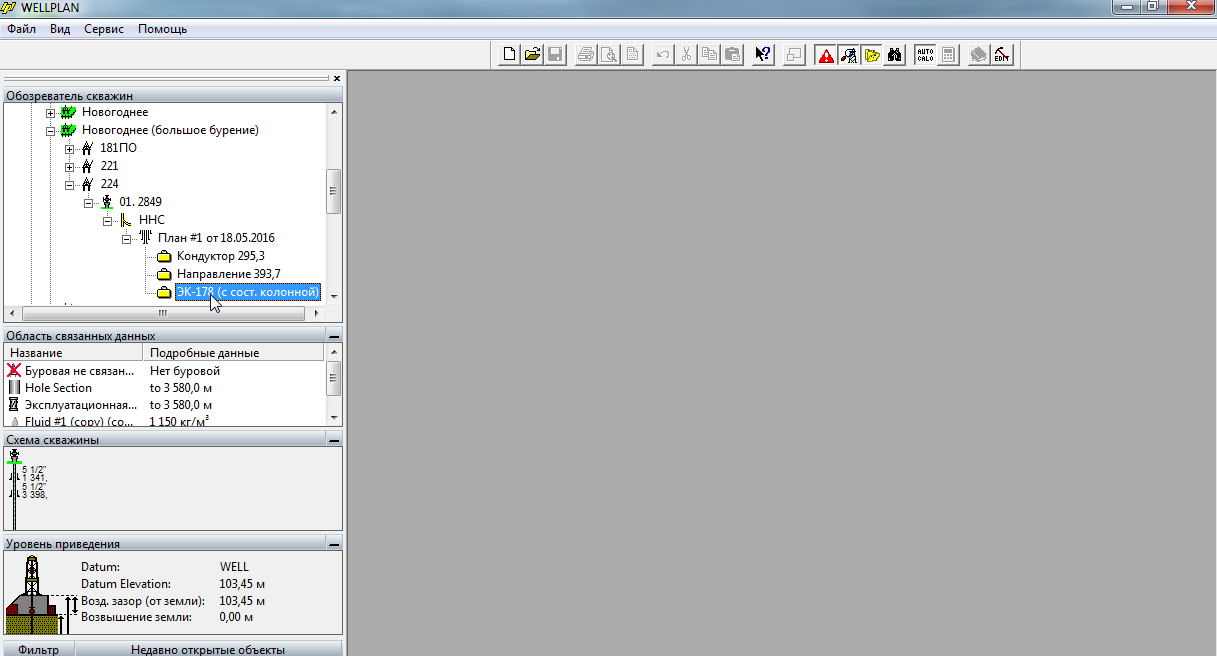 Заходим в Wellplan и выбираем кейс как на рисунке, кликаем 2 раза и заходим в кейс. Затем выбираем “Файл”  Далее выбираем “Рабочая область” и применить. В рабочей области выбираем рабочую область №1.  Во вкладке “Секции КНБК” можно изменить глубину окончательного забоя в графе “Глубина скв. по стволу”, а также длины и диаметры КНБК. 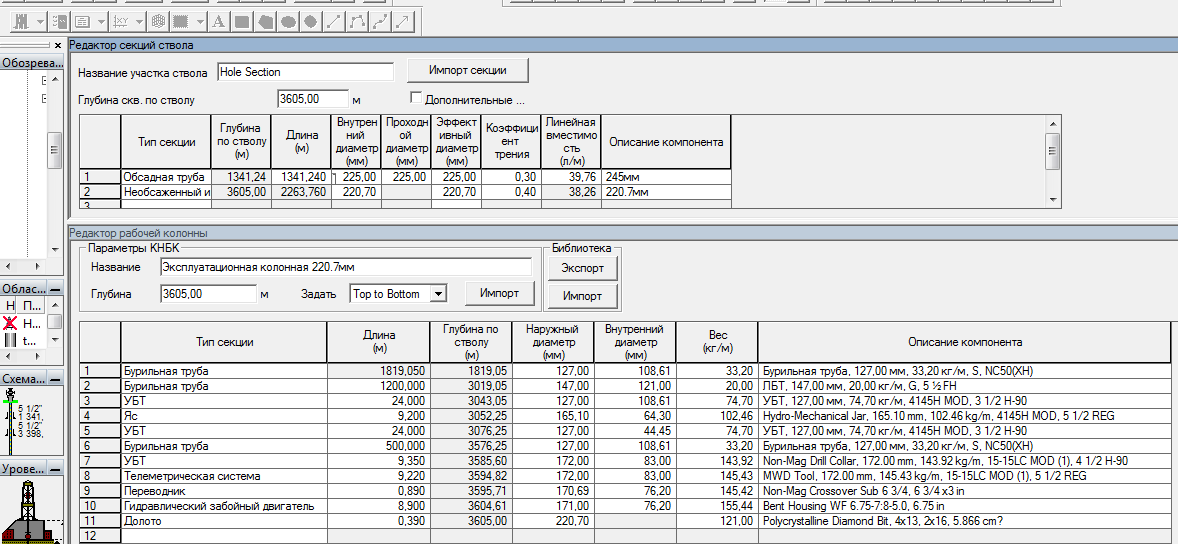 Для ввода данных по раствору необходимо выбрать “Кейс”, затем “Редактор растворов”  В появившемся окне указываем необходимые параметры раствора. Плотность, пластическую вязкость и ДНС.  Затем выбираем модуль “Натяжения и моменты” как на рисунке.  Заходим в “Режимы” и выбираем “Диаграммы натяжений”.  Затем в “Мастер” выбираем “Параметры работы колонны”.  В появившемся окне выбираем Начальную глубину и Конечную глубину которую хотим отобразить (Начальная глубина – наш текущий забой, Конечная – конечный забой). При необходимости можно изменить шаг расчёта (в данном случае стоит шаг расчёта 100м.).  Затем выбираем вкладку “Табл. Веса”  Нажимаем правой кнопкой мыши на пустое поле графика и выбираем “График/Таблица”.  Получим следующее окно, где указаны вес и глубина которая соответствует данному весу.  В случае несовпадения данных с фактическими заходим в “Параметры работы колонны”, затем выбираем “Расширенные” и нажимаем на кнопку “Расширенные”. 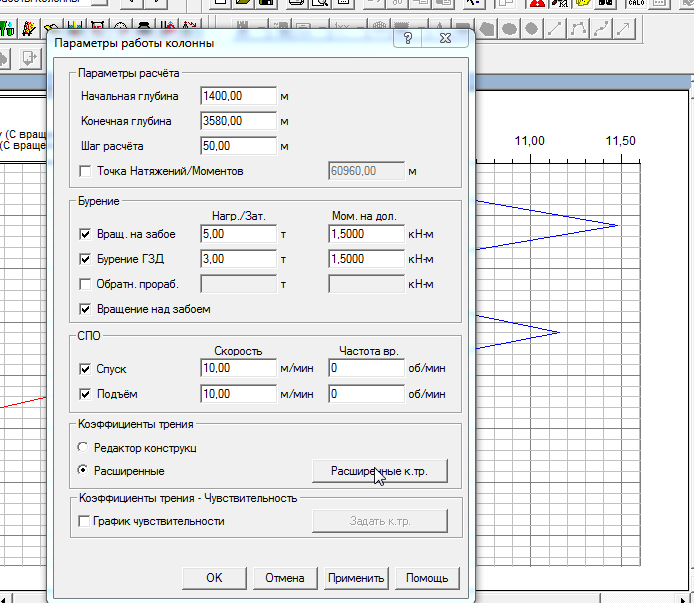 В появившейся таблице уменьшаем или увеличиваем коэффициенты трения для достижения фактического значения, нажимаем “ок”.  После подбора необходимых коэффициентов трения всё выделяем, нажав левой кнопкой мыши в угол как на рисунке:  Далее нажимаем “ctr c” (копировать) на клавиатуре и выбираем “да”. 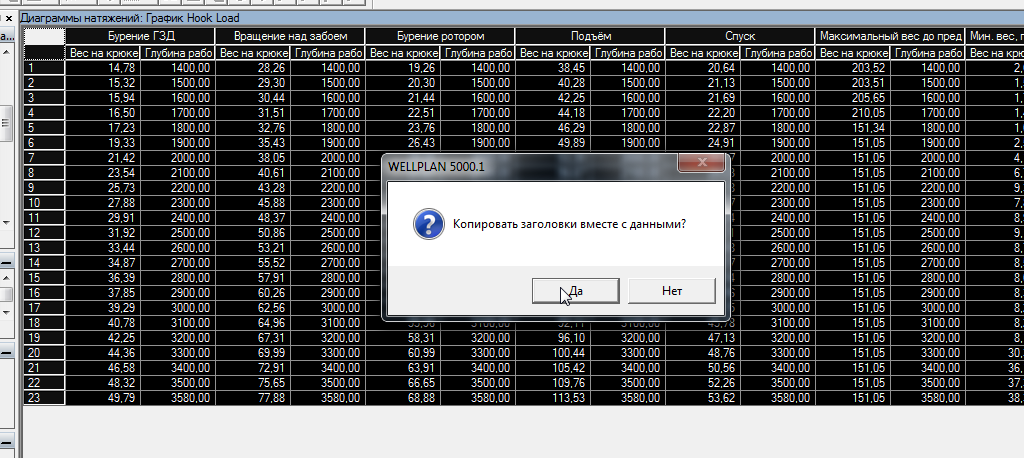 После этого заходим в эксель, выбираем “ctr v” (вставить) и получаем следующее: 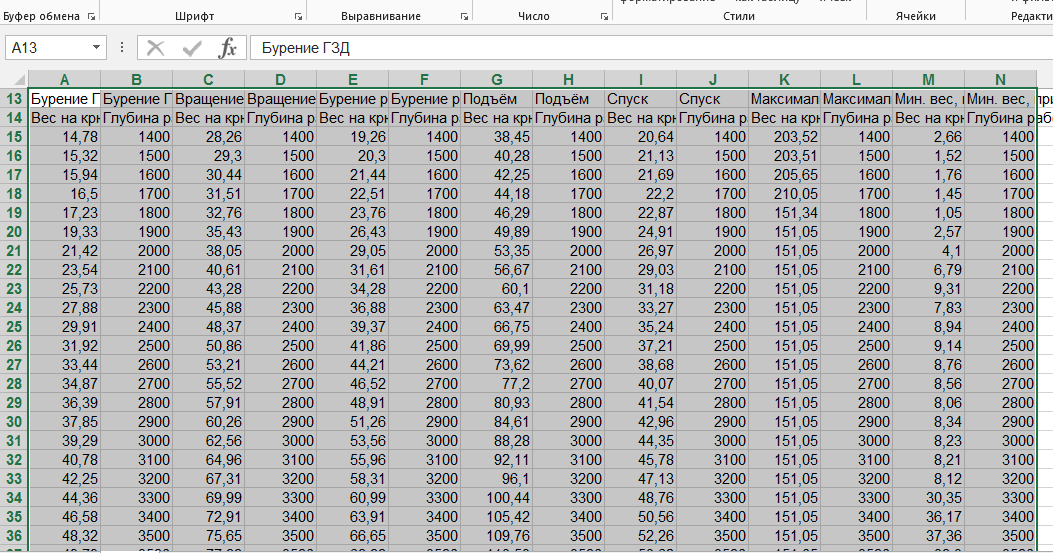 Теперь можно выбрать любой столбец из режима и вставить в таблицу: В данном случае например мы вставили вес на подъём. 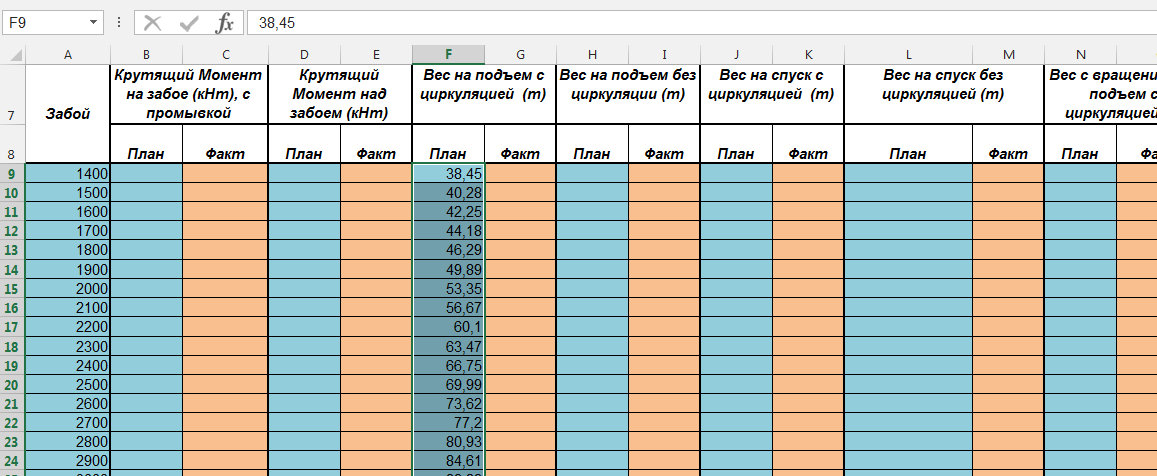 Для включения/отключения циркуляции в режиме Диаграммы натяжений необходимо выбрать “Столб жидкости”  При выборе “Подача насосов” расчёты будут производиться с циркуляцией, при выборе “Давление на поверхности” – без циркуляции.  Затем выбираем вкладку “Таблица моментов” и также нажимаем правой кнопкой мыши на пустое поле графика и выбираем “График/Таблица” и далее всё аналогично как с “Таблицей веса”.  Получим следующее окно, где указаны момент и глубина которая соответствует данному моменту.  Копируем, вставляем в Эксель  Вставляем в таблицу значения  Чтобы посчитать давление выбираем модуль “Гидравлика”  Выбираем Режим “Давление:Расход”.  Затем в Мастер выбираем “Давление-График ЭПЦБР” 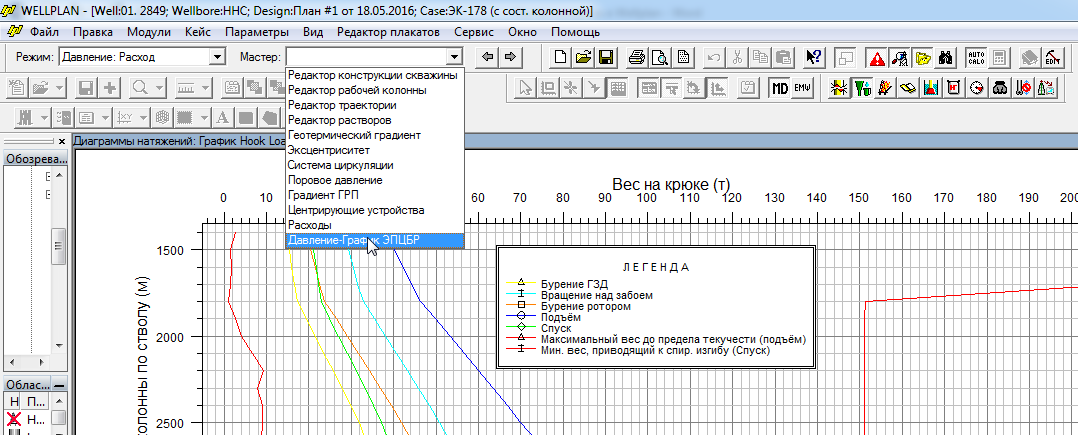 Указываем необходимые Начальную и Конечную глубины (Начальная глубина – наш текущий забой, Конечная – конечный забой). Нажимаем “OK”.  Затем выбираем вкладку “Давление”.  Нажимаем правой кнопкой мыши на пустое поле графика и выбираем “График/Таблица”.  Получаем следующее окно. Аналогично как с весом и моментами копируем и вставляем в эксель.  Затем копируем данные первого столбика  Полученные данные вставляем в графу “Давление”.  |
